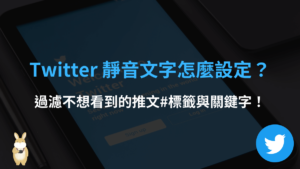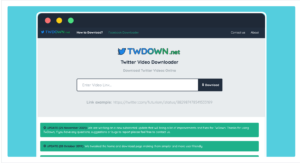Twitter X 如何修改背景顏色?推特X網頁版與APP 設定成黑色深色模式!
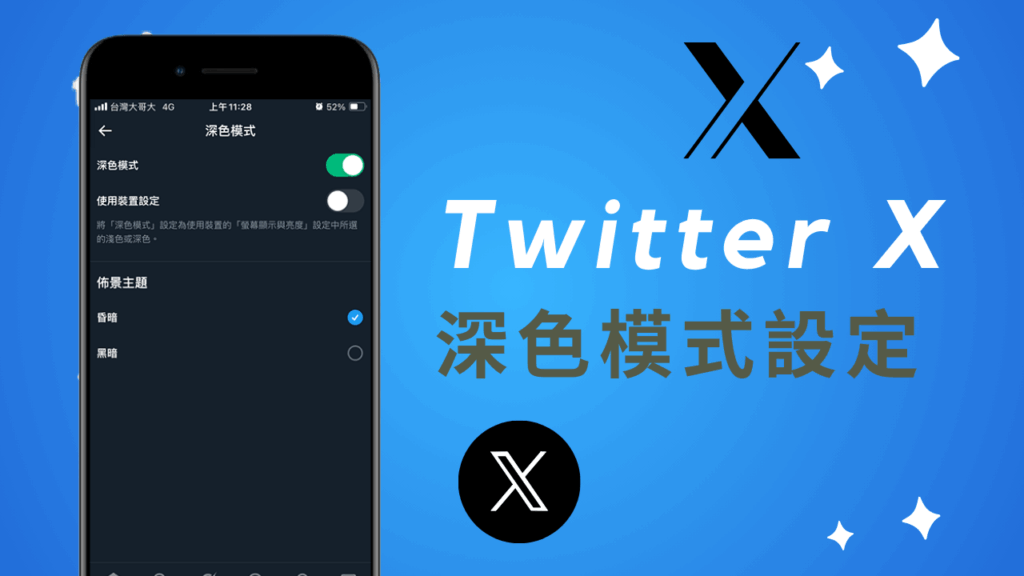
社群平台 X 的前身叫做「Twitter 推特」,後來被世界首富 Elon Musk 收購之後,就改成了X,但因為先前已經習慣了叫 Twitter,所以個人還是會將它叫做 Twitter X 或推特X。
平常我自己是會用 Twitter X 的,而為了保護眼睛,我通常會將 Twitter X 網頁版或是推特 X APP,改成深色模式或是暗色模式。Twitter X 有提供三種網頁版與APP背景顏色:白色(預設)、暗色、黑色。
如果你本身平常也是會使用 推特X 的,本篇文章會教學如何將 推特X 網頁版與推特 X APP改成黑色模式或深色模式。
推特 Twitter X 網頁版黑色、深色模式!設定教學
▼首先前往「推特 Twitter X 」網頁版。登入 Twitter X 之後,找到最下方「…更多」按鈕,點擊它打開選單列。
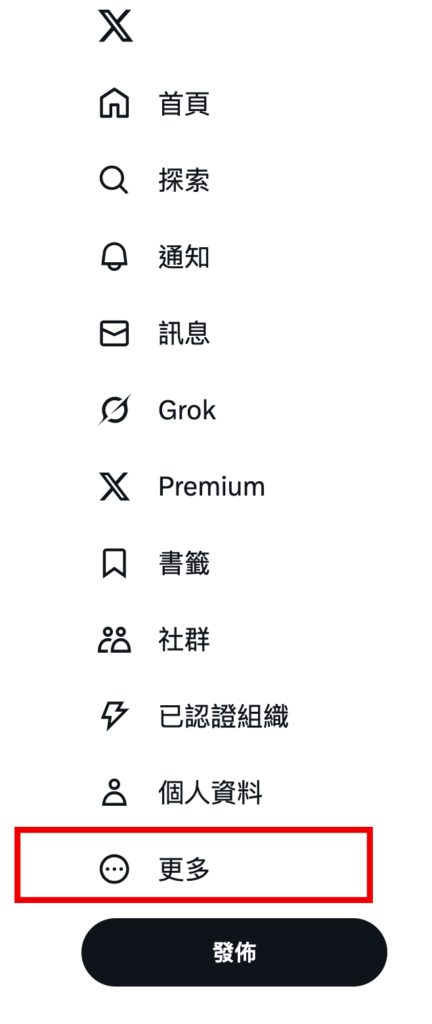
▼接下來找到「設定和隱私」點擊前往設定。
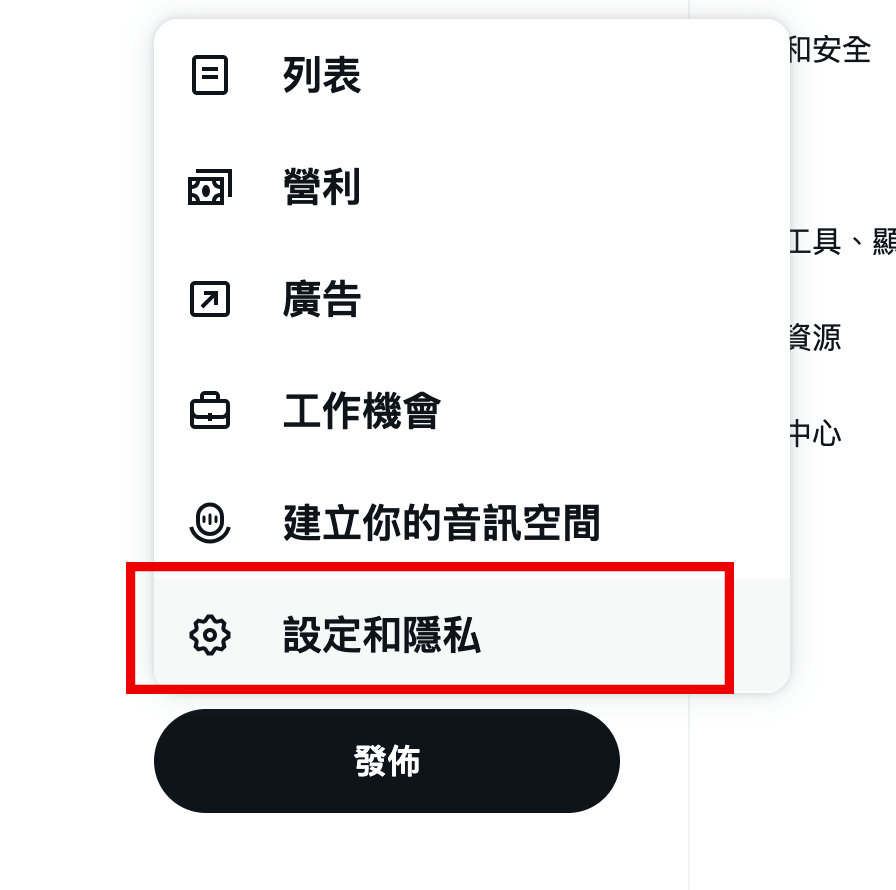
▼再來點擊「協助工具,顯示和語言」,然後點擊「顯示」。
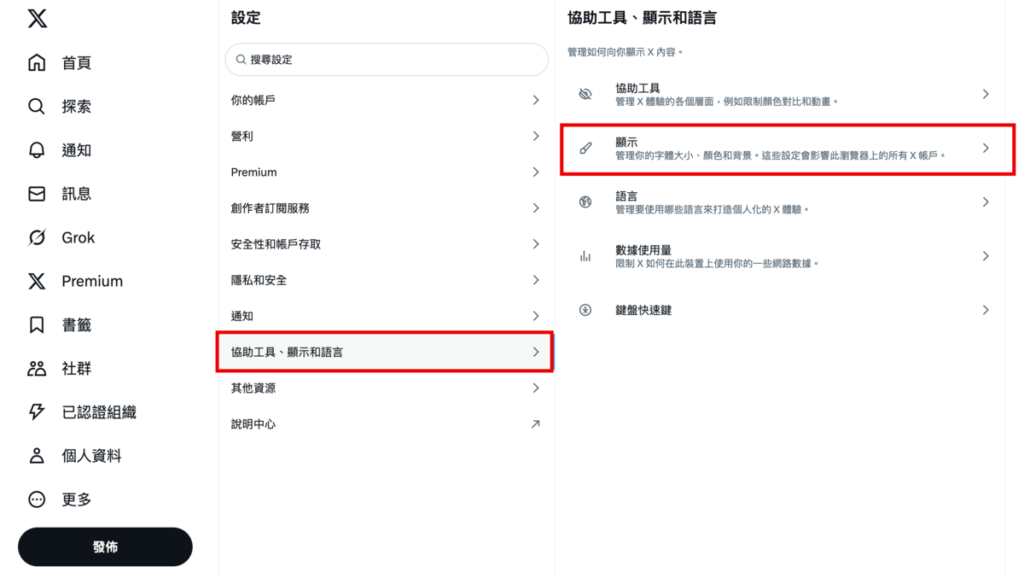
▼接下來你就可以設定 Twitter X 網頁版的字體大小跟網頁背景了。Twitter X 提供三種網頁背景:預設(白色)、暗色跟黑色。我個人是比較喜歡暗色的,既不會太黑,但又能保護眼睛,不會讓網頁太亮。
▼同時,你還可以設定字體大小喔,如果你覺得網頁字體太小可以在這裡調整。
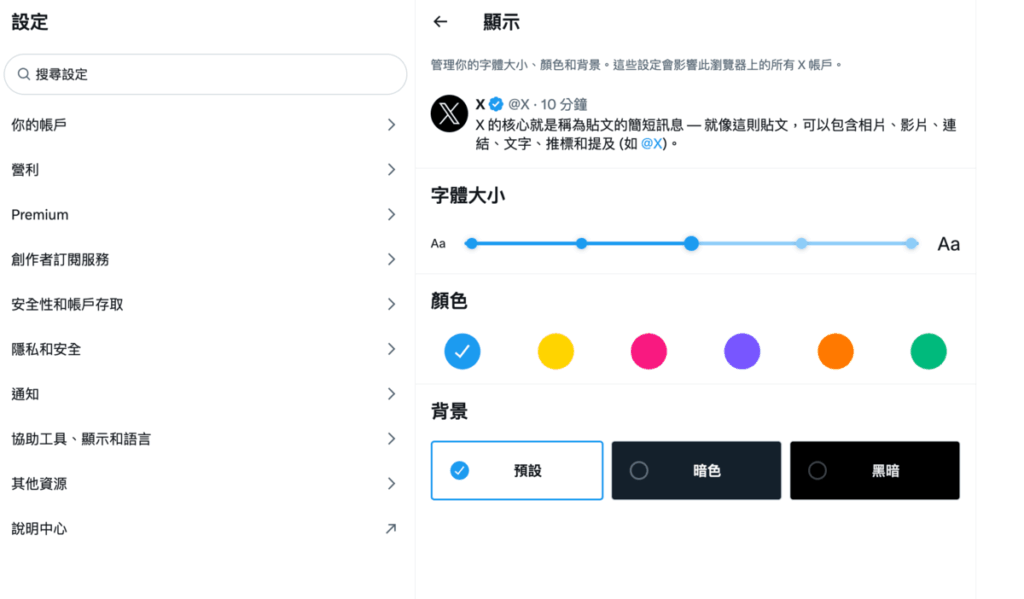
▼如下圖,改成暗色之後,Twitter X 整個網頁都會立刻改變,從白色變成暗色或黑色。
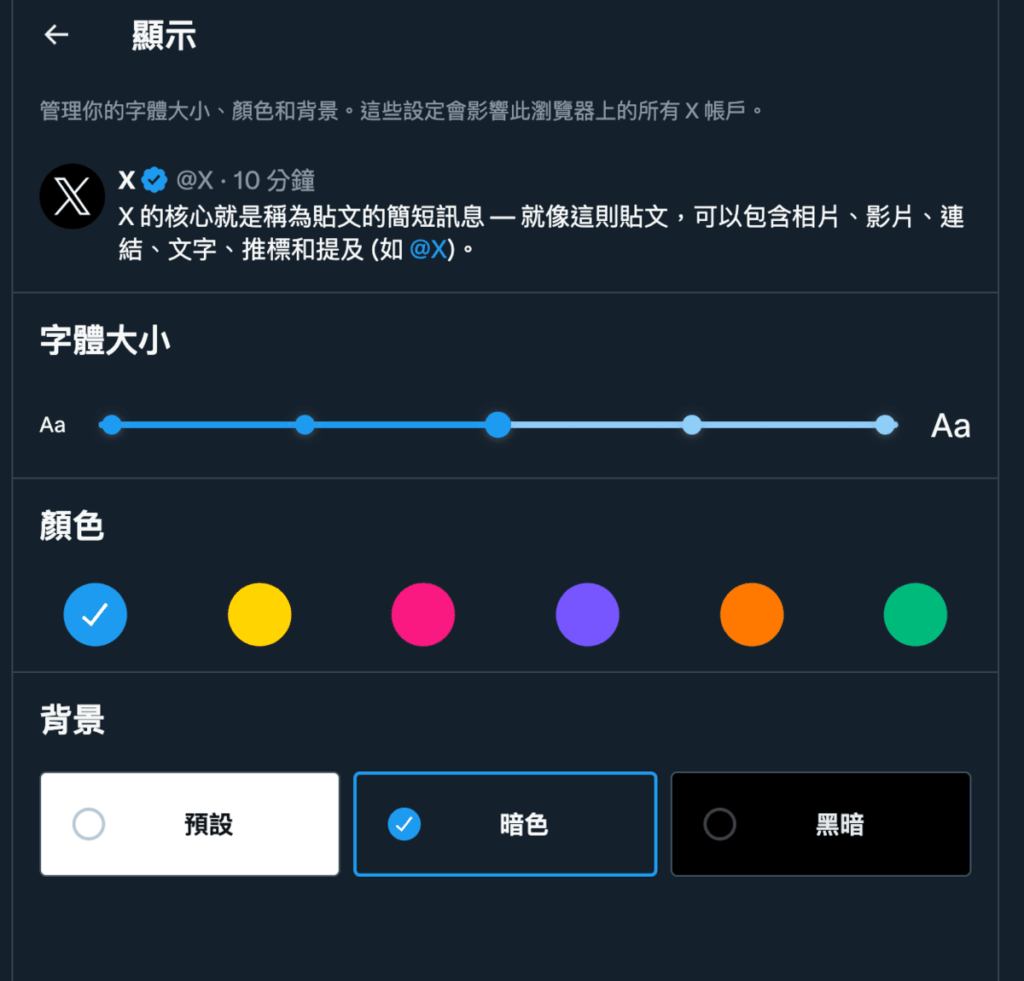
▼下面就是更改成「暗色」之後的Twitter X 網頁啦,看上去比較不會那麼亮,眼睛也比較舒服。
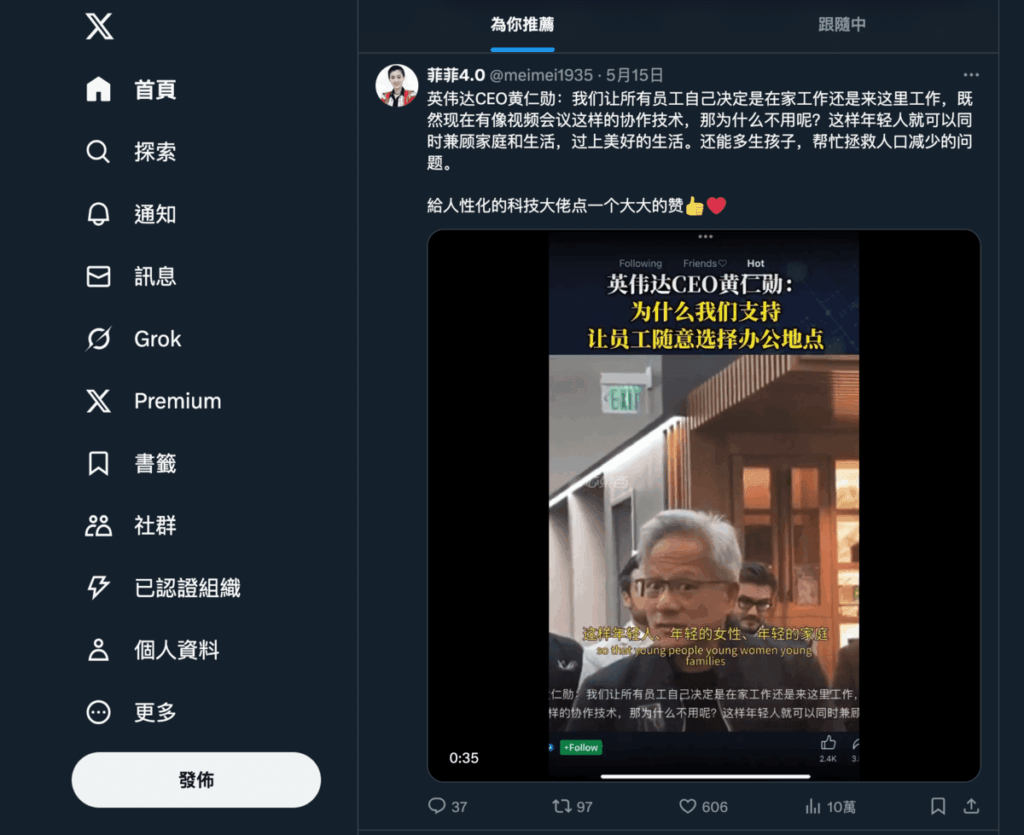
推特 Twitter X APP 黑色、深色模式!設定教學
如果你想在 Twitter X APP 更改 APP 背景顏色的話,可以先下載 Twitter X 。
▼安裝好 Twitter X APP 之後,打開 APP,點擊「設定和隱私」,然後選擇「協助工具、顯示和語言」。
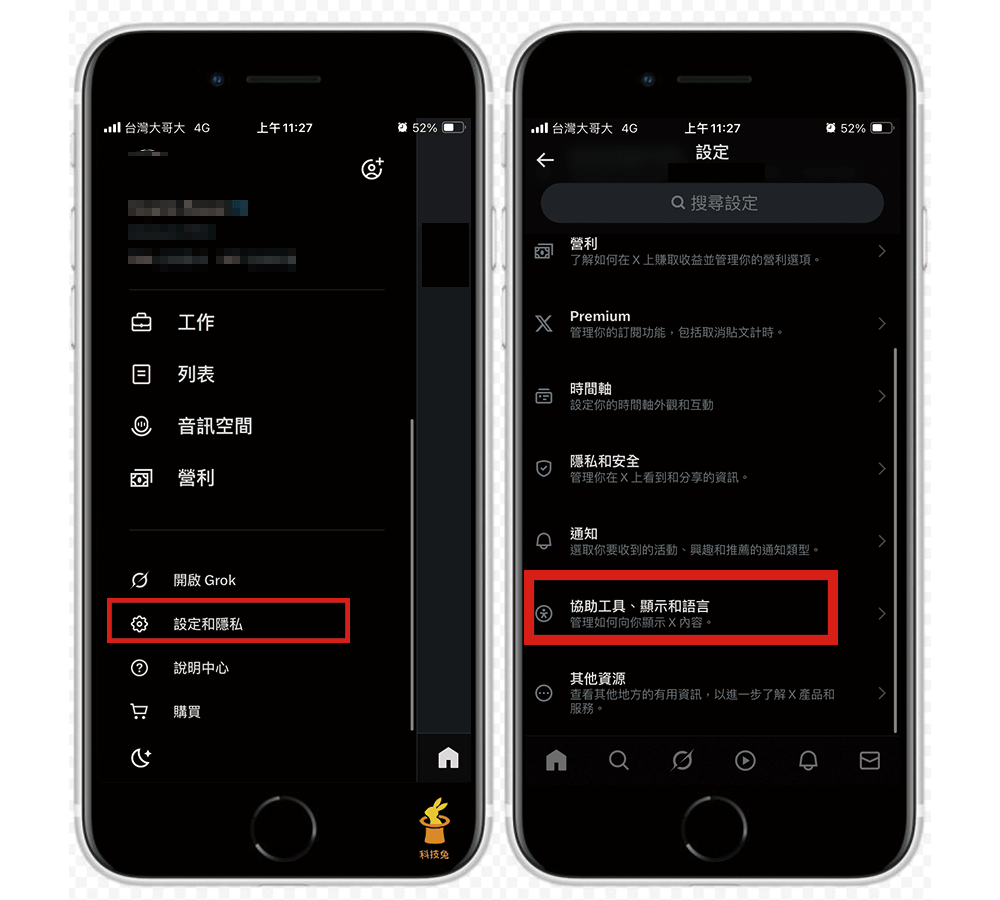
▼然後點擊「顯示和音效」,接著選擇「深色模式」。
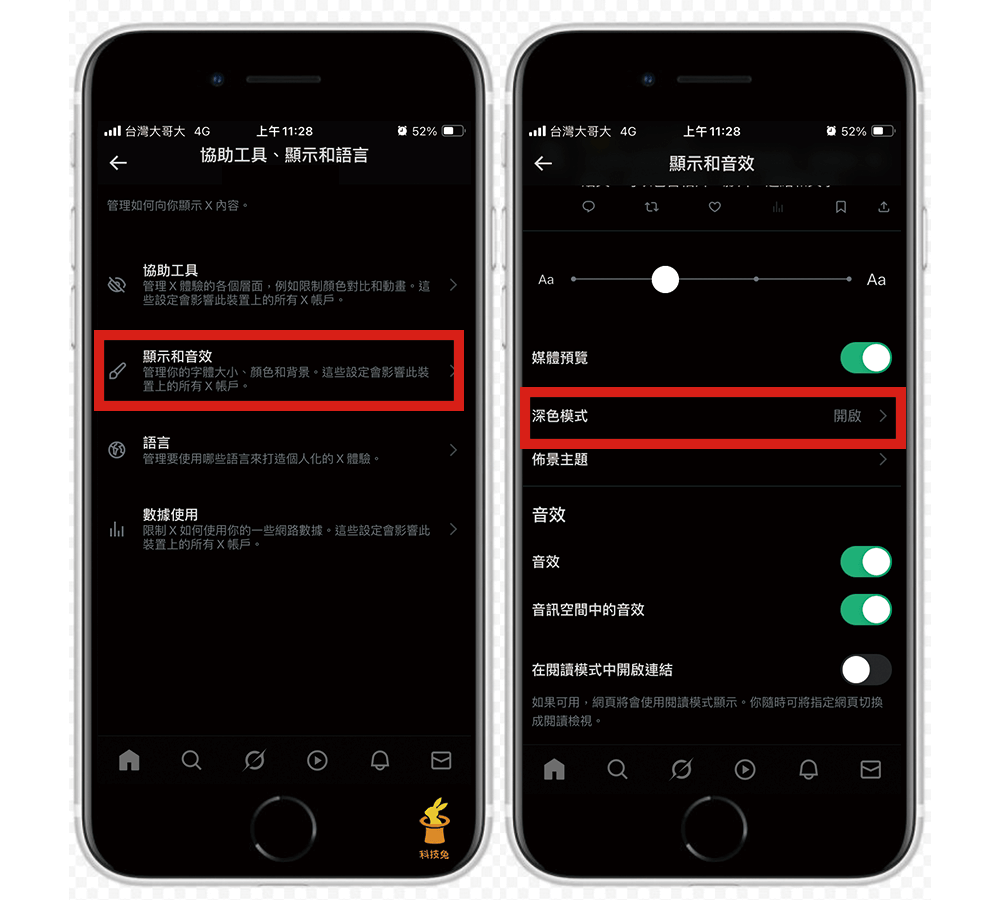
▼進入 Twitter X APP 深色模式設定頁面之後,你就可以設定啦。Twitter X APP 跟網頁版設定方式有點不太一樣。如果你想用深色模式,就勾選「深色模式」,然後該模式下有兩種主題:昏暗跟黑暗,就是網頁版的暗色跟深色。如果你不勾選「深色模式」,那麼Twitter X APP 就會變成白色了。
▼最後如果你選擇「使用裝置設定」,那 Twitter X APP 就會根據你的手機是設定成淺色還是深色來決定了。
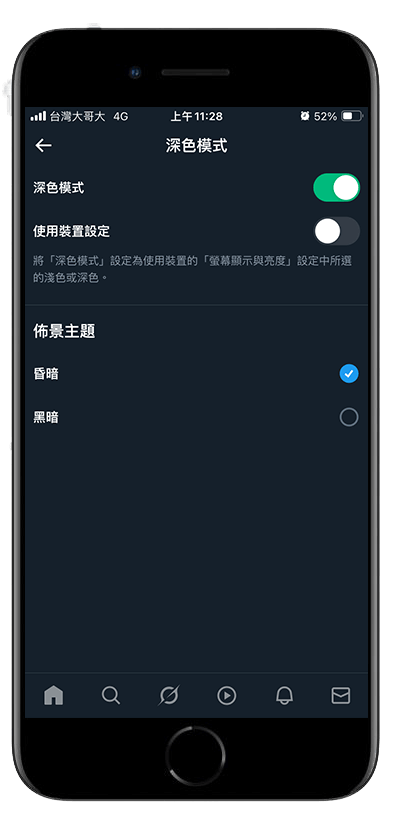
總結
以上就是 Twitter X 網頁版跟 APP 設定背景,把背景調整成深色模式、黑色模式的教學啦,有需要的人可以按照本篇教學來設定。